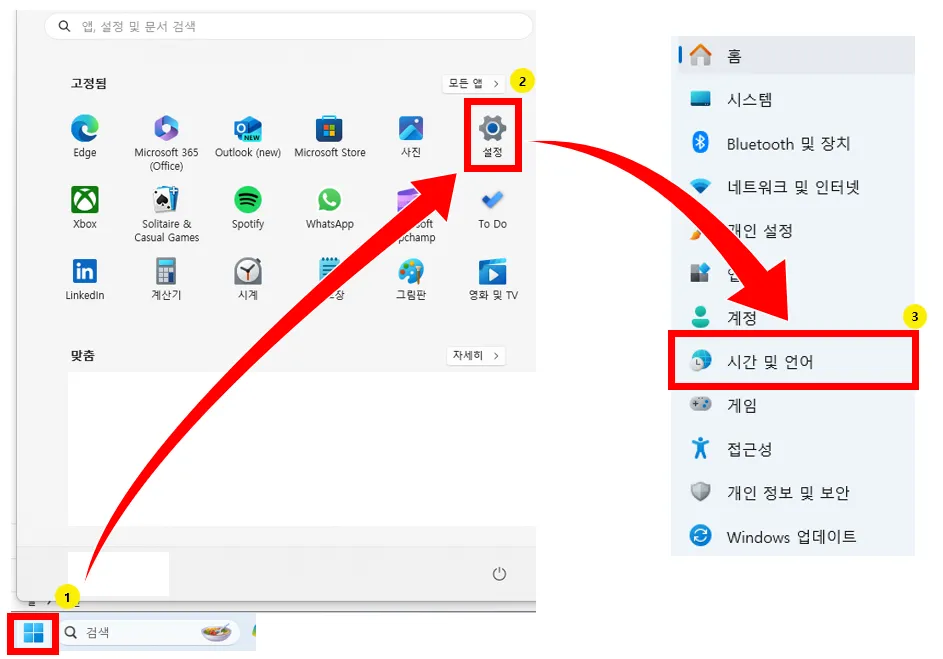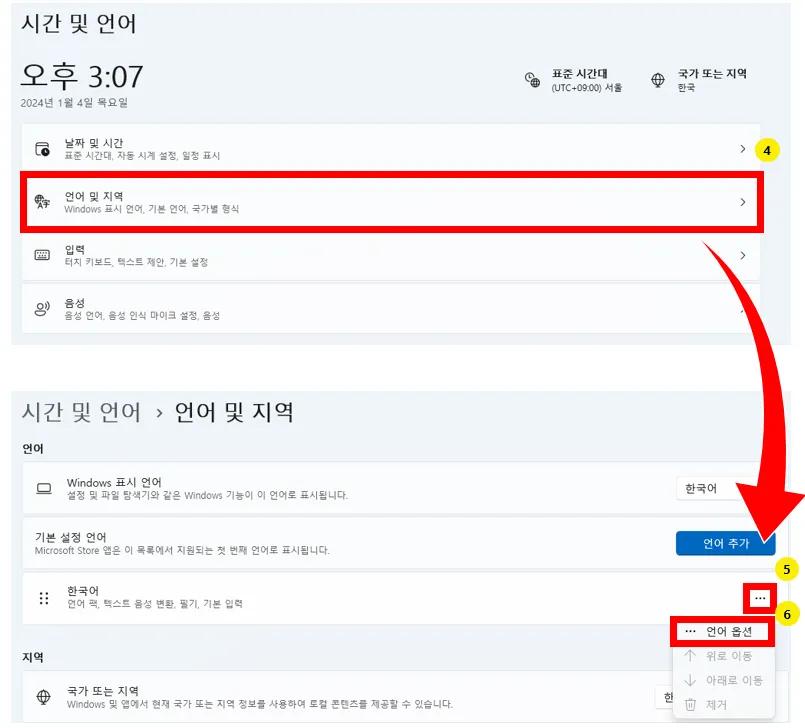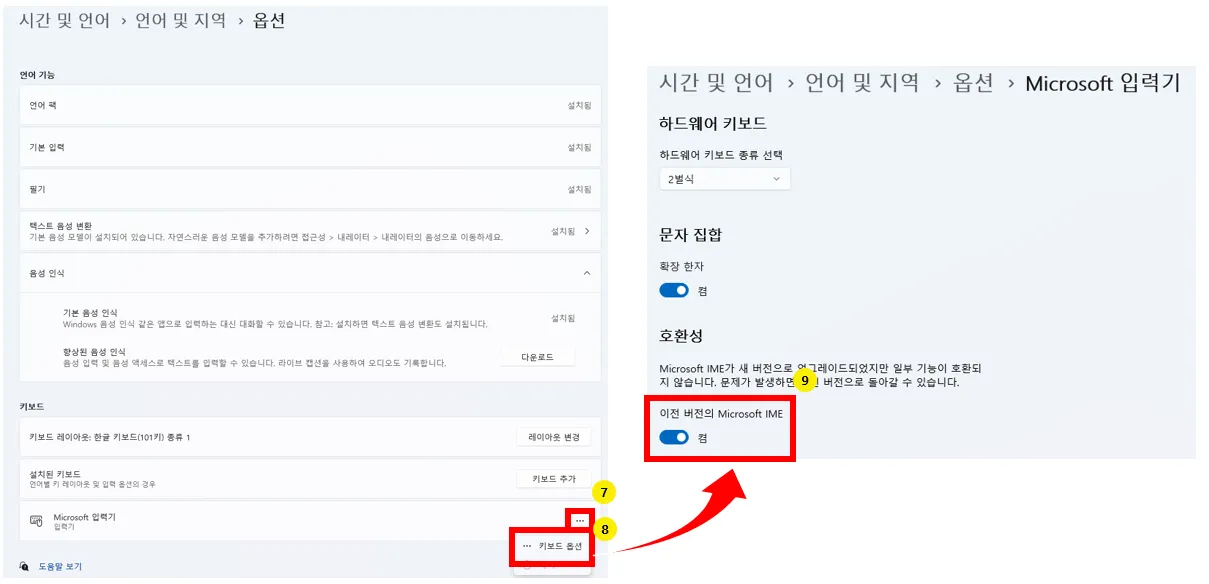Windows 11 사용자 중 한글 키보드 사용 시 마지막 글자가 사라지는 문제를 종종 발생합니다. 이는 입력 방식 문제로 키보드와 마이크로소프트 입력기와의 호환성 문제 때문입니다. 또한 소프트웨어 충돌로 인해 발생할 수도 있습니다. 다음은 이 문제를 해결하는 방법입니다.
키보드 마지막 글자 사라지는 현상 해결 방법
최근 윈도우 11 업데이트 이후로 한글 키보드 작성 시 마지막 글자가 사라지는 경험을 하시는 분들이 많습니다. 문서를 입력하는 도중 마우스로 다른 곳을 클릭하거나 ALT+Tab 키로 창을 전환하는 경우 발생합니다. 영어 작성 시에는 일어나지 않고 한글 작성 시에만 마지막 글자 즉, 끝 글자 사라지는 현상이 나타납니다. 이 현상을 해결하기 위해선 다음과 같이 해결 방법을 소개하겠습니다.
- “이전 버전의 Microsoft IME” 옵션 활성화로 해결하기
이 글을 읽기 전 PC 부팅 시 바탕 화면이 검은 화면으로 나타나는 현상을 겪고 계신 분은 이 글을 참고하시길 바랍니다.
“이전 버전의 Microsoft IME” 옵션 활성화
- ① 윈도우 시작 버튼을 클릭합니다.
- ②설정을 클릭합니다.
- 설정 창이 팝업되면 좌측 카테고리 중 ③ ‘시간 및 언어‘를 클릭합니다.
- 시간 및 언어 설정 창에서 ④ ‘언어 및 지역‘을 클릭합니다.
- 언어 및 지역 설정 창에서 한국어 우측의 ⑤ ‘···‘을 클릭합니다.
- ⑥ ‘언어 옵션‘을 클릭합니다.
- 옵션 창에서 키보드의 설정 부분에 Microsoft 입력기 좌측의 ⑦ ‘···‘을 클릭합니다.
- ⑧‘키보드 옵션‘을 클릭합니다.
- 팝업된 Microsoft 입력기 설정 창에서 ‘이전 버전의 ⑨ Microsoft IME’항목을 “켬”으로 활성화 합니다.
이러한 방법들을 시도해보시고, 만약 문제가 계속된다면 Microsoft 지원 센터에 문의해보시는 것도 좋은 방법입니다.